win10鼠标双击文件变成属性怎么回事|win10鼠标双击文件变成属性解决方法
正常情况下,win10正式版系统双击文件就可以打开了,当然也可以右键然后选择“打开”。这不有些用户说win10鼠标双击文件变成属性,这可怎么办?给操作带来不必要的影响,本次就给大家介绍具体解决办法,快来看看吧。
具体方法如下:
1、点击开始菜单,点击小齿轮设置按钮。
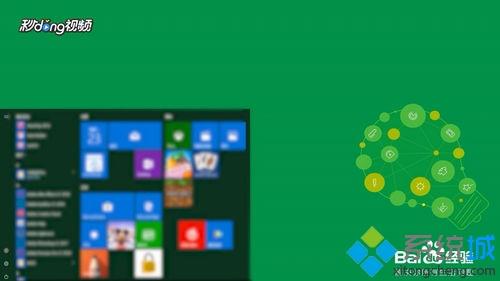
2、点击设备,点击鼠标,再点击右上角其他鼠标选项。
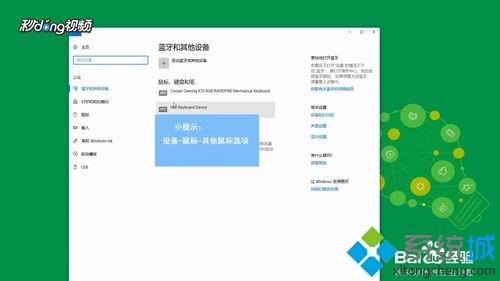
3、将双击速度调节到中间位置。
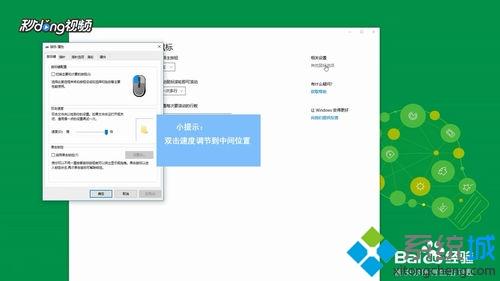
4、点击应用即可解决问题。
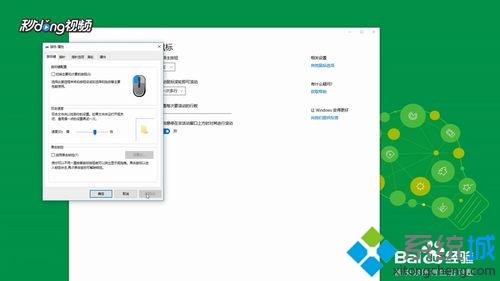
上述教程分享win10系统鼠标双击文件变成属性界面的解决方法,简单设置方法,希望对大家有所帮助。
相关教程:鼠标双击无法打开文件为什么鼠标右键桌面没有属性鼠标属性对话框我告诉你msdn版权声明:以上内容作者已申请原创保护,未经允许不得转载,侵权必究!授权事宜、对本内容有异议或投诉,敬请联系网站管理员,我们将尽快回复您,谢谢合作!










